解决ppt2016中插入的文档图标中显示名称的方法
我们在工作中经常会使用PPT软件,制作幻灯片时有时候需要在幻灯片中插入电脑中的文档链接,这时我们会发现插入的文档图标不会显示文档的名称,只会显示新建文档之类的名称,这时该如何解决呢,现在小编就和大家分享如何让PPT中插入的文档对象图标显示为文档的名称。
1、依次点击“插入”>“对象”。
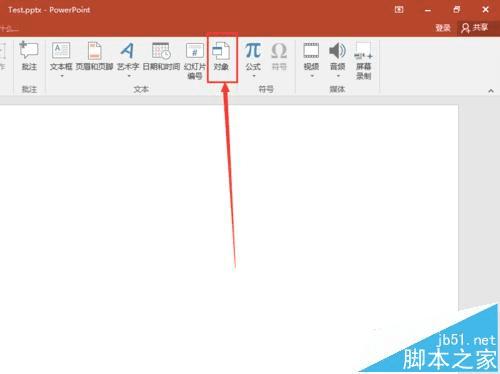
2、打开插入对象窗口后,点击“由文件创建”选项,然后点击“浏览”按钮。
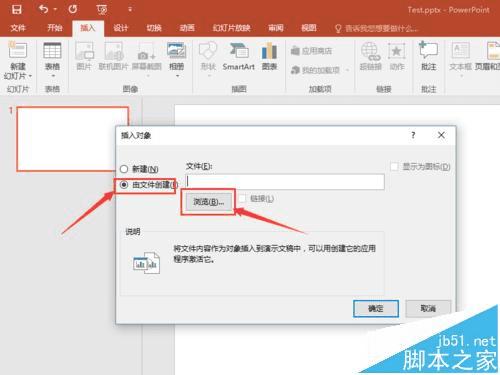
3、接下来从文件浏览窗口中选择需要插入的对象,然后点击确定。
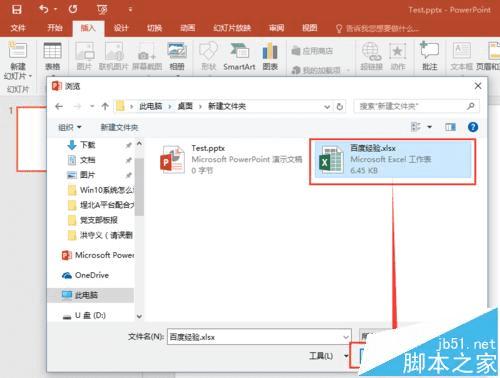
4、接下来勾选“显示为图标”选项,然后点击“更改图标”按钮。
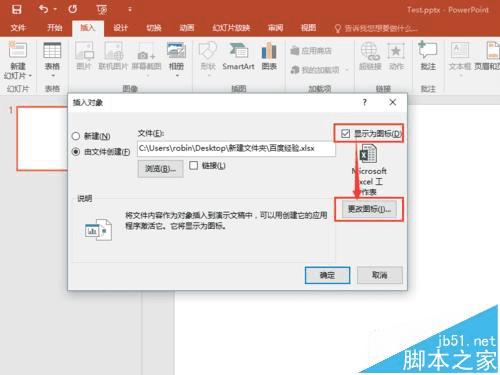
5、在打开的更改图标窗口中的标题一栏种输入你需要显示的文档名称。
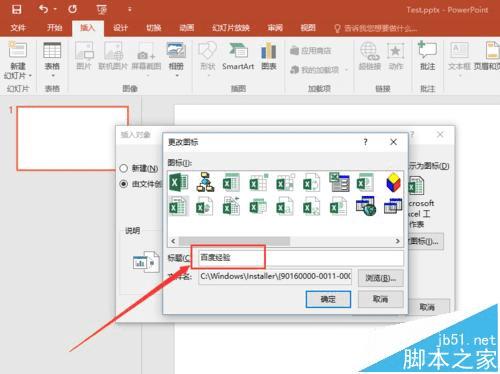
6、接下来点击确定按钮就完成文档对象的插入工作了。
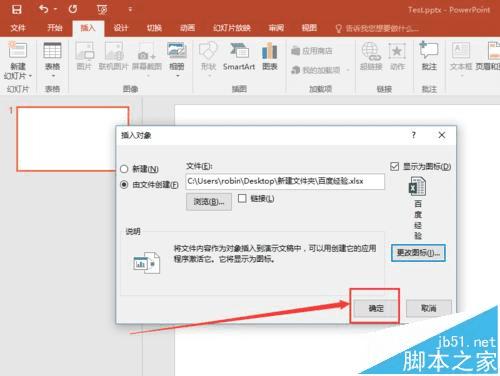
7、回到PPT编辑界面就可以看到图标已经显示为刚才设置的名称了。
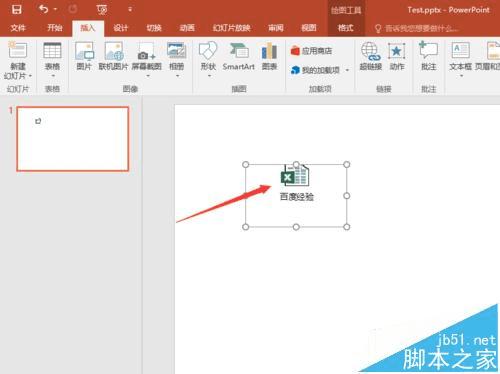
注意事项:教程中使用的PowerPoint2016。
本文地址:http://www.45fan.com/dnjc/75871.html
